Keynote
Mac के लिए Keynote यूज़र गाइड
- आपका स्वागत है
-
- प्रस्तुतीकरण भेजें
- सहयोग का परिचय
- अन्य लोगों को सहयोग के लिए आमंत्रित करें
- साझा किए गए प्रस्तुतीकरण पर सहयोग करें
- साझा किए गए प्रस्तुतीकरण की सेटिंग्ज़ बदलें
- प्रस्तुतीकरण का साझाकरण रोकें
- शेयर्ड फ़ोल्डर और सहयोग
- सहयोग करने के लिए Box का उपयोग करें
- ऐनिमेटेड GIF बनाएँ
- किसी ब्लॉग में अपना प्रस्तुतीकरण को पोस्ट करें
-
- Keynote के साथ iCloud Drive का उपयोग करें
- PowerPoint या किसी दूसरे फ़ाइल प्रारूप में निर्यात करें
- प्रस्तुतीकरण फ़ाइल आकार घटाएँ
- बड़े प्रस्तुतीकरण को पैकेज फ़ाइल के रूप में सहेजें
- प्रस्तुतीकरण का कोई पूर्व संस्करण पुनर्स्थापित करें
- प्रस्तुतीकरण को एक स्थान से दूसरे स्थान पर मूव करें
- प्रस्तुतीकरण डिलीट करें
- प्रस्तुतीकरण को पासवर्ड से संरक्षित करें
- प्रस्तुतीकरण को लॉक करें
- कस्टम थीम बनाएँ और प्रबंधित करें
- कॉपीराइट

Mac पर Keynote में ऑब्जेक्ट की पारदर्शिता बदलें
आप ऑब्जेक्ट को अधिक या कम अपारदर्शक बनाकर रोचक प्रभाव बना सकते हैं। जब आप कम-अपारदर्शी ऑब्जेक्ट को दूसर ऑब्जेक्ट पर रखते हैं, तो उदाहरण के लिए, जिसके द्वारा नीचे का ऑब्जेक्ट दिखाई देता है।
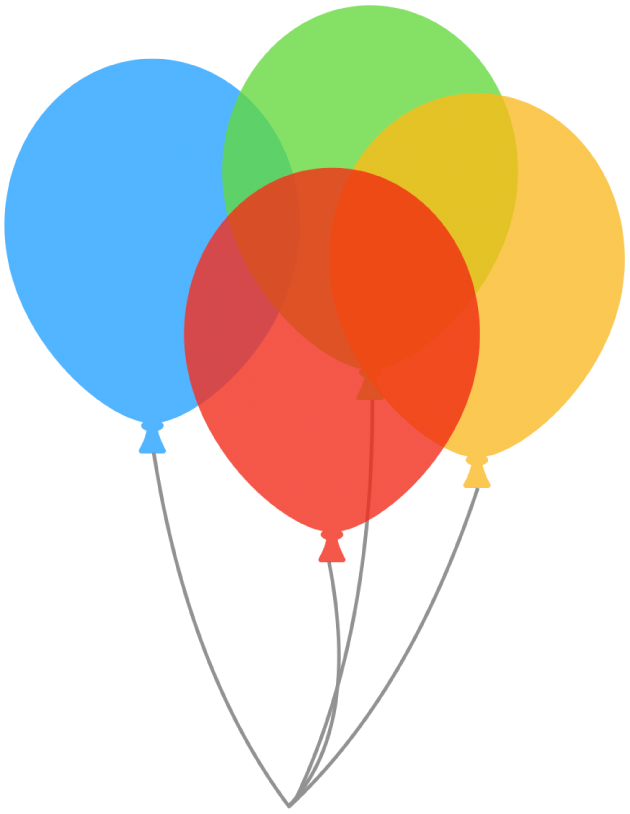
छवि, आकृति, टेक्स्ट बॉक्स, रेखा, तीर, ड्राइंग, या वीडियो चुनने के लिए टैप करें, या अनेक ऑब्जेक्ट चुनें।
यदि आपने कोई टेक्स्ट बॉक्स चयनित किया है, तो टेक्स्ट और बैकग्राउंड रंग सहित टेक्स्ट बॉक्स की समस्त सामग्री बदल जाती है।
ड्राइंग के लिए, फ़ॉर्मैट
 साइडबार में अपारदर्शिता स्लाइडर को ड्रैग करें; किसी अन्य आइटम के लिए शैली टैब पर क्लिक करें फिर अपारदर्शिता स्लाइडर को ड्रैग करें।
साइडबार में अपारदर्शिता स्लाइडर को ड्रैग करें; किसी अन्य आइटम के लिए शैली टैब पर क्लिक करें फिर अपारदर्शिता स्लाइडर को ड्रैग करें।
आपकी प्रतिक्रिया के लिए धन्यवाद.